- Come risolvere il problema di buffering HBO Max troppo?
- Correzione n. 1: controlla la velocità di Internet
- Correzione n. 2: aggiorna l’app HBO Max
- Correzione n. 3: riavvia il dispositivo
- Correzione n. 4: prova a cambiare il dispositivo
- Correzione n. 5: reinstallare l’app HBO Max
- Correzione n. 6: contattare il supporto HBO Max
- Conclusione
- Come correggere l’errore “si è verificato un problema durante il ripristino del PC”?
- Microsoft sta ancora lavorando a una correzione per l’errore di Windows 10?
- Come posso risolvere i problemi audio sul mio computer?
- Come riparare il tuo PC in modalità provvisoria?
- Come correggere l’errore “Impossibile ripristinare Windows 10”?
- Cosa significa che si è verificato un problema durante il ripristino del PC?
- Dovresti usare il ripristino di questo PC per reinstallare Windows?
- Come risolvere il problema “si è verificato un problema durante il ripristino del PC”?
- Come risolvere l’aggiornamento di Windows 10 che non funziona?
- Come riparare l’account Microsoft in Windows 10?
- Come risolvere la posta elettronica che non funziona su Windows 10?
Hai il tuo HBO Max Sottoscrizione? Nonostante sia l’ultimo concorrente nelle guerre di streaming, HBO Max è diventata una delle più grandi piattaforme di streaming. In competizione con Disney plus, Netflix, Amazon Prime, HBO Max ha i più grandi e popolari spettacoli, film e originali esclusivi HBO.
Tuttavia, l’eccedenza di persone che si spostano dalle TV via cavo alle piattaforme di streaming è un problema. Uno dei problemi orribili è il buffering. Le persone con un abbonamento a HBO Max devono affrontare continuamente problemi di buffering durante lo streaming. E questo accade a causa delle limitazioni di larghezza di banda e connettività durante lo streaming. È fastidioso e sembra di spendere soldi per i peggiori servizi. Ecco perché riteniamo necessario discutere con te le soluzioni per i problemi di buffering HBO in questo articolo. Quindi, vediamo.

Come risolvere il problema di buffering HBO Max troppo?
Confermiamo che tutte le correzioni sono state provate e testate dal nostro team. Quindi, per risolvere il problema del buffering di HBO Max, puoi seguire le seguenti correzioni:
Leggi anche: Come guardare HBO Max su PS5 con 4K HDR
Correzione n. 1: controlla la velocità di Internet
La velocità di download minima per lo streaming di HBO Max è 5,0 Mbps. Significa semplicemente che ovunque su TV, dispositivi mobili o laptop trasmetti in streaming HBO Max, la tua velocità Internet deve essere superiore a 5,0 Mbps. Ma in ogni caso, se è inferiore a 5 Mbps, la qualità del flusso verrà regolata in modo che non venga bufferizzato. Tuttavia, se accade troppo spesso, il flusso potrebbe bufferizzare troppo.
Annunci
Pertanto, dovresti sempre controllare la velocità di download e upload sull’app Speed Test. Cambiare la connessione Internet con una connessione ad alta velocità è la necessità del momento.
Correzione n. 2: aggiorna l’app HBO Max

L’app HBO Max è una novità sul mercato e c’è molto spazio per miglioramenti. Durante la lettura di questo articolo, deve essere disponibile un aggiornamento per l’app HBO Max. Bug e glitch generalmente vengono risolti nelle patch aggiornate.Pertanto, è necessario verificare la presenza di aggiornamenti e assicurarsi di mantenere HBO Max aggiornato.
Correzione n. 3: riavvia il dispositivo
Annuncio
Ancora, buffering HBO Max? Bene, prova questo metodo della vecchia scuola per correggere gli errori. Non devi fare molto, esci dall’app HBO Max e da tutti gli altri programmi sul tuo dispositivo. Quindi riavvia o riavvia il dispositivo. Ora avvia nuovamente l’app HBO Max e riproduci in streaming il tuo programma o film preferito. A mio parere, questa correzione è vecchia ma efficace.
Annunci
Correzione n. 4: prova a cambiare il dispositivo
Anche lo streaming di HBO Max su altri dispositivi può risolvere il problema del buffering. A volte capita che si verifichino problemi di buffering in un dispositivo. Ma se apri l’app su un altro dispositivo, il problema del buffering viene risolto. Quindi, puoi anche provare a passare ad altri dispositivi. Ma se comunque, se si verificano problemi di buffering anche in qualche altro dispositivo, i server di HBO Max potrebbero essere sovraccarichi.
Correzione n. 5: reinstallare l’app HBO Max
La disinstallazione di qualsiasi app offre due vantaggi. Come? Bene, quando disinstalli un’app, noterai un improvviso aumento dello spazio di archiviazione rimasto sul tuo dispositivo. Inoltre, cancella i dati della cache dell’app che potrebbero essere stati danneggiati. E troppi dati memorizzati nella cache corrotti possono causare il buffering. Pertanto, è meglio disinstallare HBO Max. Dopo la disinstallazione, reinstalla l’app HBO Max sul tuo dispositivo.
Correzione n. 6: contattare il supporto HBO Max
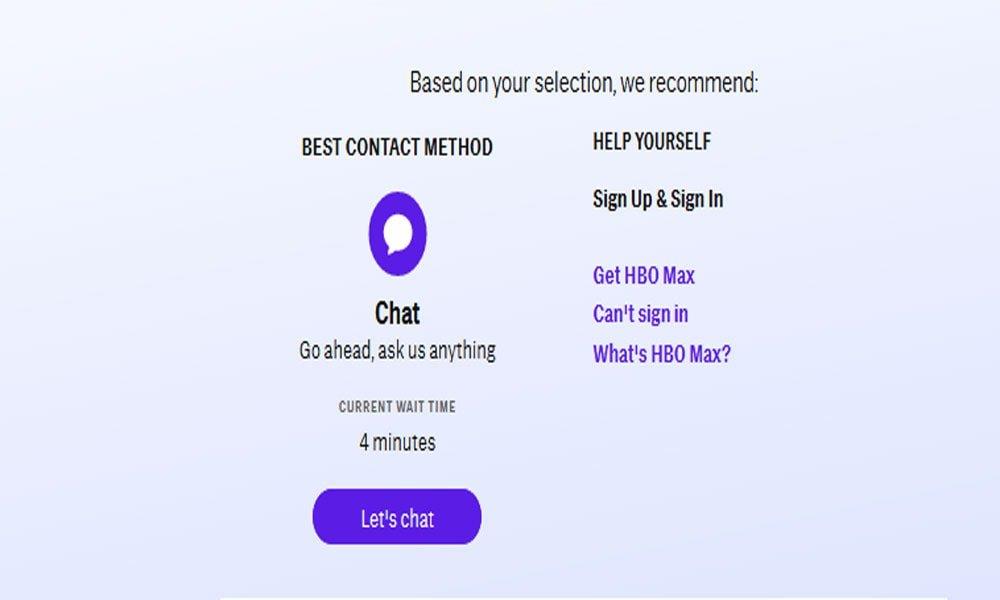
Annunci
Se provare tutte le correzioni di cui sopra non aiuta, devi aspettare un po’ di tempo. Quindi puoi contattare il supporto HBO Max per chiedere aiuto. Puoi contattarli tramite il loro account Twitter HBO Max. Inoltre, prova a contattare HBO tramite il subreddit HBO Max. Puoi anche visitare il sito Web ufficiale di HBO Max. Devono aver fornito alcuni suggerimenti per risolvere il problema del buffering.
Leggi anche: Come modificare la tua home page nel browser Safari
Conclusione
È sorprendente che HBO Max abbia ancora problemi di buffering durante lo streaming. E anche questo nel momento in cui stanno arrivando molti spettacoli e film eccitanti. È un vero peccato per i fan di film e spettacoli.Ci auguriamo che i problemi di buffering vengano risolti il prima possibile. Fino ad allora, prova le soluzioni sopra indicate per risolvere il problema del buffering di HBO Max. Inoltre, se hai qualche altra soluzione alternativa, per favore, commenta di seguito; lo apprezzeremo. Inoltre, aggiungi il nostro sito Web ai preferiti per contenuti tecnologici e di gioco regolari.
FAQ
Come correggere l’errore “si è verificato un problema durante il ripristino del PC”?
La prima soluzione per correggere l’errore “Si è verificato un problema durante il ripristino del PC” consiste nell’utilizzare la funzione di avvio o di riparazione automatica in Windows 10. Per fare ciò, Passaggio 1: inserire il DVD di installazione di Windows 10 su Windows e riavviare il PC. Passaggio 2: ora, premi qualsiasi opzione per l’avvio e segui le istruzioni.
Microsoft sta ancora lavorando a una correzione per l’errore di Windows 10?
La buona notizia è che Microsoft è a conoscenza del problema, ma la cattiva notizia è che stanno ancora lavorando a una soluzione. Messaggio di errore: “Non siamo riusciti a connetterci.
Come posso risolvere i problemi audio sul mio computer?
Lo strumento di risoluzione dei problemi audio potrebbe essere in grado di risolvere automaticamente i problemi audio. Vai a Cerca nella barra delle applicazioni, digita risoluzione dei problemi audio e seleziona Trova e risolvi problemi con la riproduzione dell’audio dai risultati per avviare la risoluzione dei problemi. Seleziona Avanti, quindi seleziona il dispositivo di cui desideri risolvere i problemi e quindi continua con lo strumento di risoluzione dei problemi.
Come riparare il tuo PC in modalità provvisoria?
Come riparare il tuo PC in modalità provvisoria. Dopo aver avviato Windows in modalità provvisoria, è possibile eseguire la maggior parte delle normali attività di manutenzione del sistema e risoluzione dei problemi per riparare il computer: Scansione malware: utilizzare l’applicazione antivirus per cercare malware e rimuoverlo in modalità provvisoria.
Come correggere l’errore “Impossibile ripristinare Windows 10”?
Se non riesci ancora a ripristinare Windows 10, passa alla soluzione successiva. Soluzione 2. Prova il prompt dei comandi Per risolvere un problema durante il ripristino dell’errore del PC, il prompt dei comandi è un’altra strada da percorrere. Ci sono quattro gruppi di comandi che puoi provare. Passaggio 1. Vai su Impostazioni > Aggiornamento e sicurezza > Ripristino > Avvio avanzato > Riavvia ora. Passo 2.
Cosa significa che si è verificato un problema durante il ripristino del PC?
Uno di questi problemi è il messaggio di errore comune “Si è verificato un problema durante il ripristino del PC. Non sono state apportate modifiche”. In altre parole, l’errore non ti consentirà di ripristinare Windows 10. Le principali cause di “Si è verificato un problema durante il ripristino del PC” sui sistemi Windows 10 sono: Un file danneggiato che impedisce il ripristino di Windows 10
Dovresti usare il ripristino di questo PC per reinstallare Windows?
Se hai un problema con Windows troppo complicato da risolvere manualmente, potresti provare a utilizzare Ripristina questo PC. Dovrebbe reinstallare completamente Windows con pochi clic e può essere estremamente utile… se funziona. Se Ripristina questo PC non viene eseguito, riceverai l’errore “Si è verificato un problema durante il ripristino del PC”, che assomiglia a questo:
Come risolvere il problema “si è verificato un problema durante il ripristino del PC”?
Ora puoi chiudere la finestra del prompt dei comandi, che ti porta alla schermata Ambiente ripristino Windows. Seleziona l’opzione Continua per accedere al tuo sistema operativo. Dopo un riavvio, scoprirai che il problema “Si è verificato un problema durante il ripristino del PC” è già stato risolto.
Come risolvere l’aggiornamento di Windows 10 che non funziona?
Come riparare Windows Update che copre le nozioni di base 1 Riavvio del dispositivo. Fare clic sul menu Opzioni risparmio energia. … 2 Verifica della connessione a Internet. Anche se potrebbe essere ovvio, ma se non sei connesso a Internet, non sarai in grado di scaricare e installare gli aggiornamenti. 3 Sospensione degli aggiornamenti. … 4 Liberare spazio. …
Come riparare l’account Microsoft in Windows 10?
[Soluzione] Come risolvere l’account Microsoft 1 Scarica lo strumento per la risoluzione dei problemi degli account Microsoft. 2 Avviare l’applicazione. 3 Selezionare l’opzione Applica riparazioni automaticamente e fare clic su Avanti. 4 Lo strumento di risoluzione dei problemi eseguirà ora la scansione del tuo account e risolverà eventuali problemi. Vedi altro….
Come risolvere la posta elettronica che non funziona su Windows 10?
Premi il tasto Windows + I per aprire l’app Impostazioni. Quando si apre l’app Impostazioni, vai alla sezione Account e scegli Account e-mail e app dal menu.Controlla i tuoi account di posta elettronica per vedere se tutto è in ordine.












